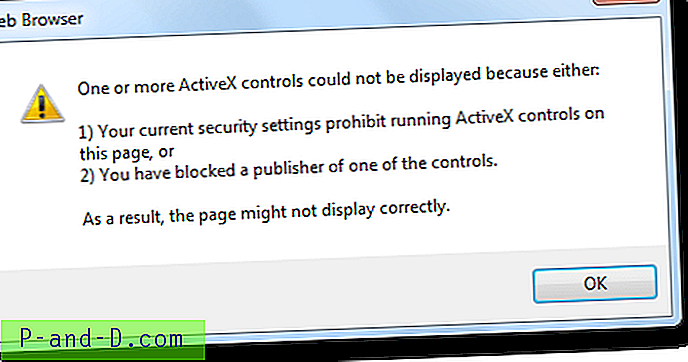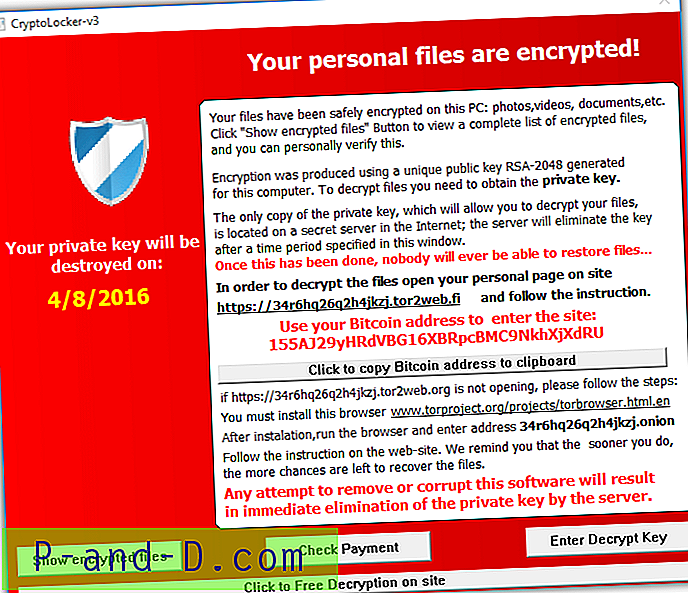각 후속 버전의 창에서 작업 표시 줄이 조정되고 조금 더 향상되었습니다. 실행중인 프로그램이나 응용 프로그램을 최소화하면 일반적으로 시작 메뉴 및 빠른 실행 또는 고정 된 아이콘과 함께 아이콘으로 작업 표시 줄로 내려갑니다. 최소화 된 창 위로 마우스를 가져 가면 XP에서는 텍스트 도구 설명이 표시되고 Vista에서는 정적 축소판 그림이 표시되고 창 7 및 8에서는 멋진 라이브 미리보기 축소판 그림이 표시됩니다.
시스템 작업 표시 줄과 트레이를 향상시키기 위해 모든 방식으로 작업 할 수있는 많은 조정 도구가 있습니다. 일부 사용자는 작업 표시 줄을 깨끗하고 효율적으로 유지하고 다른 사용자는 대부분의 사용 된 프로그램을 여기에 고정하는 것을 선호하므로 작업 표시 줄을 깔끔하게 유지하기 위해 열린 창을 트레이로 최소화 할 수도 있습니다. 바탕 화면에 충분한 공간이있는 경우 수행 할 수있는 또 다른 조정 방법은 작업 표시 줄이나 트레이가 아니라 바탕 화면에서 바로 열려있는 응용 프로그램을 최소화하는 것입니다. 이렇게하면 창에 빠르게 액세스하고 축소판 그림을 볼 수있을뿐만 아니라 작업 표시 줄과 트레이에 제한된 공간을 확보 할 수 있습니다. 살펴볼 3 가지 무료 도구가 있습니다. 1. 미니 미제
miniMIZE는 작은 데스크탑 향상 응용 프로그램으로, 최소화 된 창을 잡아서 기본 응용 프로그램 창의 축소판을 데스크탑에 넣습니다. 아이콘이 데스크탑에 가장 적합한 레이아웃에 맞게 이동하는 방향을 설정할 수 있습니다. 쉽게 식별 할 수 있도록 각 프로그램의 아이콘이 썸네일에 표시됩니다

miniMIZE에는 특정 창을 무시하기위한 제외 지원이나 축소판 그림으로 데스크탑에 최소화하고 싶지 않은 완전한 응용 프로그램과 같은 유용한 기능이 있습니다. 또한 축소판 그림 수준을 순환하고 모든 창을 최소화하며 축소판 그림 표시 / 숨기기에 사용할 수있는 몇 가지 단축키가 있습니다. 썸네일의 크기 및 크기 조정 모드를 사용자 지정할 수 있으며 모든 것을 조금 더 혼합하도록 투명도 수준을 설정하는 옵션도 있습니다.
miniMIZE는 더 이상 개발되지 않았으며 웹 사이트는 거의 사라졌습니다. Vista / Windows 7 32 비트에서는 꽤 잘 작동하는 것 같습니다 .Windows 8 및 64 비트 버전은 (인터넷) 탐색기, 메모장, 페인트 등과 같은 대부분의 내장 Windows 구성 요소는 작동하지 않지만 어느 정도까지 작동합니다. 최소화하십시오.
miniMIZE 다운로드
2. ThumbWin
Thumbwin은 64 비트 운영 체제와 호환되지 않지만 32 비트 버전의 Windows XP, Vista, 7 및 8에서 축소판 그림으로 응용 프로그램 창을 최소화하고 복원하는 miniMIZE보다 안정적인 도구입니다. ThumbWin의 기능 세트는 매우 miniMIZE가 제공하는 것과 매우 흡사합니다.
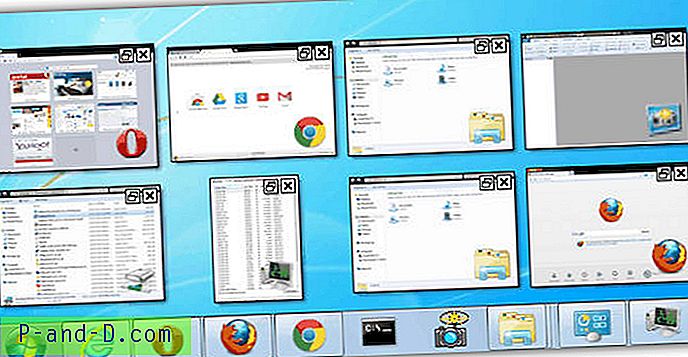
썸네일 배열은 2 차 모니터에 자동 배열하거나 표시하는 옵션과 함께 위에서 아래로 또는 왼쪽에서 오른쪽으로 가능합니다. 또한 6 개의 핫키를 구성 할 수 있으며 썸네일 또는 아이콘 크기를 투명하게 최대 300 픽셀로 줄이거 나 늘릴 수 있습니다. 제외 창은 전체 응용 프로그램이 아니라 창 또는 클래스 이름 만 제외 할 수 있기 때문에 miniMIZE보다 약간 덜 유용합니다.
트레이 아이콘을 마우스 오른쪽 버튼으로 클릭하면 열려있는 모든 창을 숨기거나 정렬, 최소화 또는 복원 할 수있는 옵션이 있습니다. 제공되는 옵션 및 기능에도 불구하고 Thumbwin은 메모리 사용이 매우 적으며 축소판으로 최소화 된 여러 개의 열린 창에서도 약 600K 만 사용됩니다. 불행히도 프로그램의 공식 웹 사이트는 일본어입니다.
ThumbWin 다운로드
3. Microsoft 확장 가능 패브릭
이 도구는 Microsoft Research에서 제공 한 것으로, 어느 시점에서 Windows에 통합하기 위해 고려한 개념 인 프로토 타입 소프트웨어입니다. Scalable Fabric은 데스크탑의 경계에 대한 아이디어로 작동하며이 영역 밖으로 창을 드래그하면 Windows 7의 "최소화 및 최대화시 애니메이션 창"옵션과 유사한 애니메이션 방식으로 축소판 그림으로 최소화됩니다. 창 최소화 버튼을 클릭 한 다음 축소판을 클릭하여 다시 복원 할 수도 있습니다.

경계 자체의 크기를 조정하고 바탕 화면 주위로 이동할 수 있으므로 원하는 경우 다른면 또는 모든 주위에 축소판을 표시 할 수 있습니다. 트레이 아이콘을 마우스 오른쪽 단추로 클릭하고 경계 표시 / 숨기기를 선택하여 편집하십시오. 축소판 그림 영역에서 Windows를 끌어서 이동할 수 있으며 한 축소판을 다른 축소판으로 끌어서 작업을 만들 수도 있습니다. 이것은 창을 그룹화하는 효과가 있으며 작업 헤더를 클릭하면 한 번에 복원하거나 최소화 할 수 있습니다.
Scalable Fabric은 2005 년으로 거슬러 올라가고 개발 릴리스 일 뿐이라는 점에 주목할 필요가 있습니다. 부작용은 여전히 창과 메모리 사용을 처리하는 방법에있어 상당히 버그가 많다는 점입니다. 즉, .NET Framework 1.1이 필요하지만 프로그램은 큰 문제없이 Windows 7 32 비트에서 작동하는 것처럼 보였습니다 (64 비트는 패치되었습니다).
Microsoft Scalable Fabric 다운로드